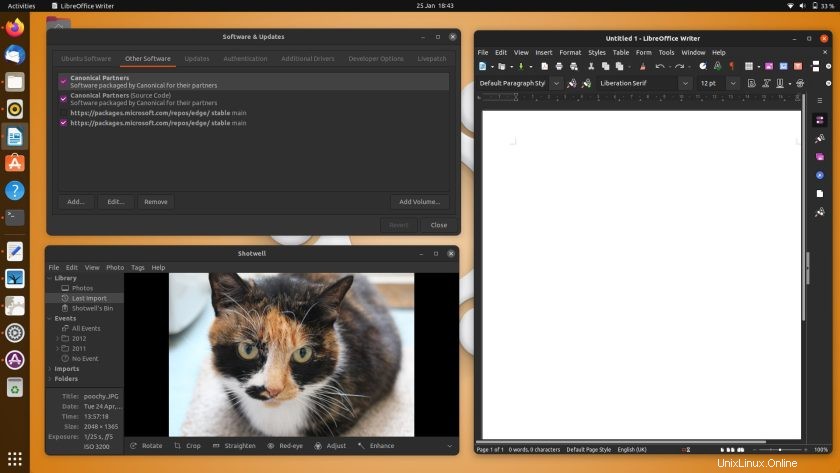
Jetez un coup d'œil sur Windows 11, macOS ou même sur les bureaux KDE Plasma personnalisés, et vous comprendrez rapidement que les effets de fenêtre flous sont une véritable ambiance.
Mais saviez-vous que vous pouvez obtenir un look similaire sur votre bureau Ubuntu basé sur GNOME ? Oh oui, tout cela grâce au référentiel tiers, non officiel, sans garantie, à utiliser à vos risques et périls sur Github.
Les fenêtres d'application translucides sur Linux ne sont pas une idée nouvelle. La route vers un ordinateur de bureau célébré est jonchée de code provenant de projets qui, sous une forme ou une autre, ont tenté de mettre cette fonctionnalité au premier plan, pour tous, au fil des ans.
Me sentant un peu ennuyé, j'ai installé cette version corrigée de Mutter sur Ubuntu 21.10 pour créer ce look :
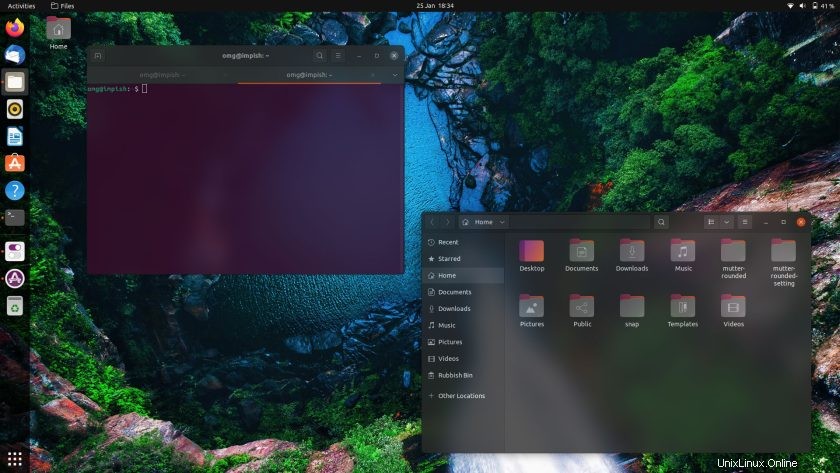
Plutôt sympa, n'est-ce pas ?
Maintenant, il y a diverses raisons (la principale étant l'utilité) pour lesquelles l'engouement pour les «fenêtres translucides» n'a jamais vraiment saigné dans le courant dominant de Linux. Cela dit, c'est faisable; il existe des projets, des moteurs et des correctifs qui le fournissent, mais ce n'est pas une fonctionnalité "prête à l'emploi" que les utilisateurs finaux peuvent activer/désactiver avec un simple commutateur dans GNOME Shell.
Mutter Rounded est un correctif tiers qui, grâce à des scripts intelligents, facilite l'essai d'Ubuntu (ainsi que de Fedora; et les utilisateurs d'Arch peuvent installer une version prédéfinie à partir de l'AUR).
Les correctifs ajoutent un rayon de bordure (configurable) à toutes les fenêtres GTK, apportant des coins inférieurs arrondis aux applications GTK qui n'en ont pas nativement, comme le terminal GNOME et Gedit - même LibreOffice :
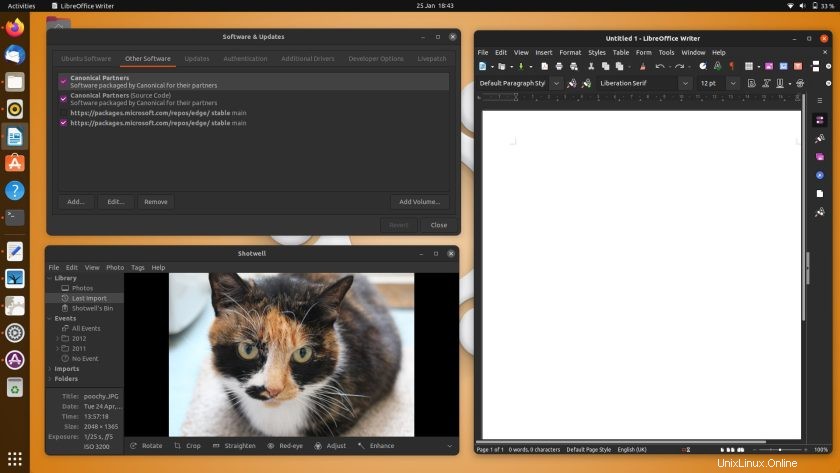
Mutter Rounded vous permet également de rendre les fenêtres GTK transparentes et d'appliquer un flou sur ce qui se trouve en dessous. Bien que gsettings sont activés lors de l'installation, j'ai trouvé en utilisant les astucieux Mutter Rounded Settings app le moyen le plus simple de régler l'intensité, l'opacité et la luminosité du flou :
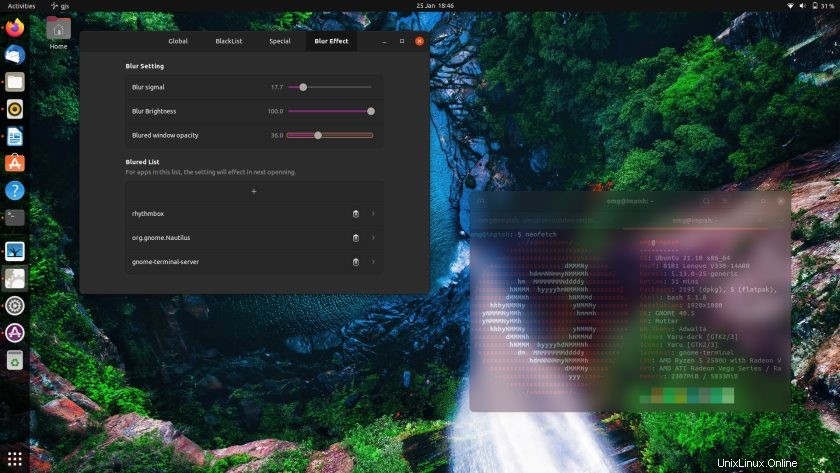
J'aime que vous deviez opter explicitement pour les applications/Windows dans à l'effet de flou. Ce n'est pas automatique. De plus, vous pouvez également exclure des applications de la règle du rayon de bordure. Beaucoup de possibilités de personnalisation mix-and-match.
Alors, est-ce que je recommanderais aux feintes d'essayer d'installer des murmures arrondis ? Non. C'est un processus complexe qui affecte une partie essentielle du système d'exploitation.
Cela dit, ce n'est pas exactement difficile à faire (et, plus important encore, à annuler) non plus :cloner un référentiel, exécuter un script de construction à l'intérieur, installer le correctif .deb fichiers qu'il crache, redémarrez, bam !
Il s'agit d'une personnalisation extrême et le résultat final n'est pas sans compromis. Du côté flou/transparent, toute la fenêtre est affectée par défaut, pas seulement des "parties" de celle-ci (comme c'est le cas sur macOS ou Windows 11). Cela peut être résolu en utilisant un thème GTK avec des éléments transparents (comme Fluent Blur) et en réglant l'opacité à 100% dans l'application des paramètres.
En outre, les coins inférieurs arrondis peuvent, en fonction du thème, sembler un peu évidents - mais c'est mieux que rien, et lorsqu'ils sont associés au bon type de thème GTK, ils offrent un aspect dramatique difficile à obtenir autrement.
Si vous souhaitez l'essayer vous-même, rendez-vous sur la page GitHub. Vous y trouverez tout le code et tous les commentaires dont vous aurez besoin pour que tout soit opérationnel sur votre bureau.
Mutter Arrondi sur Github
Pour annuler l'effet du correctif après l'avoir installé, forcez la réinstallation des versions de référentiel de Mutter et des packages associés (ci-dessous s'applique à Ubuntu 21.10, les noms de packages peuvent différer sur d'autres distributions) :
sudo apt install mutter gir1.2-mutter-8 libmutter-8-0 mutter-common mutter-8-tests --reinstall
Ensuite, déconnectez-vous et reconnectez-vous.